AirServer is een van de meest geavanceerde ontvangers voor schermspiegeling waarmee u AirPlay-, Google Cast- en Miracast-streams kunt ontvangen. Wanneer u met AirServer iPhone-, iPad- of Android-telefoons naar pc / Mac spiegelt, kunt u op een groot scherm genieten van de inhoud van smartphones.

Hoe Airserver te gebruiken
Het gebruik van AirServer op Windows of Mac is echter niet eenvoudig genoeg voor niet-technici. Naast de tutorial om AirServer te gebruiken voor het spiegelen van het scherm, kun je ook leren hoe je het iPhone-scherm tegelijkertijd kunt opnemen vanuit het artikel. Lees gewoon verder om nu de gewenste informatie te krijgen.
AirServer stelt u in staat om inhoud van iPhone naar computer te spiegelen met behulp van de ingebouwde AirPlay. De nieuwste versie van AirServer 5.4.4 is compatibel met iOS 11. Als u van de iPhone-inhoud met een groot scherm wilt genieten, kunt u de onderstaande stappen volgen.
Stap 1 Download en installeer AirServer op uw computer. Deze software biedt een proefperiode van 7 dagen. Voordat u AirServer gebruikt, moet u ervoor zorgen dat zowel uw iOS-apparaat als uw computer zich op hetzelfde netwerk bevinden.
Stap 2 Start het programma en klik op "Show QR code" om de pop-up AirServer QR-code met iPhone of iPad te scannen. Anders dan de vorige versie, maakt het de verbinding veel gemakkelijker.
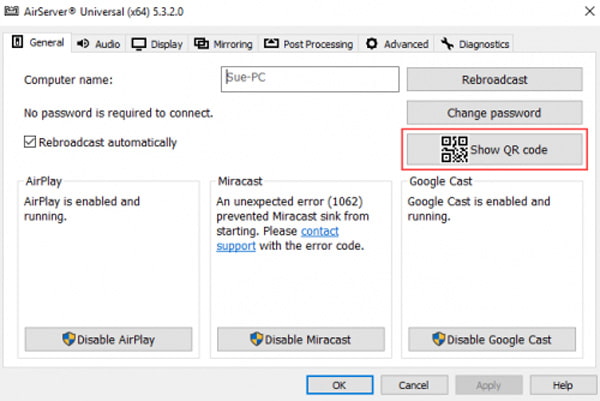
Stap 3 Veeg vanaf de onderkant van de iPad / iPhone omhoog om het bedieningsscherm weer te geven. Druk daarna op de optie "AirPlay". Er verschijnt een lijst met AirPlay-bestemmingen. U moet uw computer kiezen om hem aan te sluiten.
Stap 4 Druk op de spiegeldia om te beginnen met spiegelen. Daarna kunt u het scherm van uw iOS-apparaat op uw computerscherm zien.
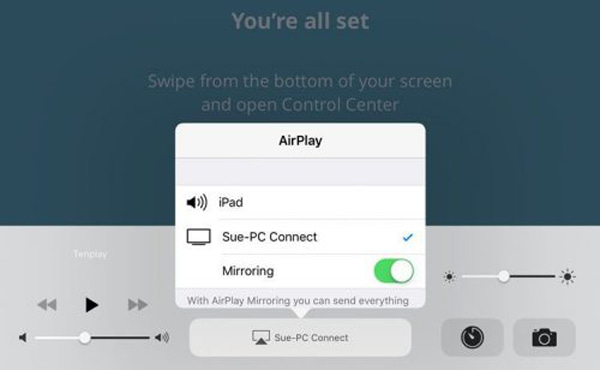
Nadat u de iPhone-inhoud naar de computer hebt gespiegeld, kunt u op de naam van het apparaat in het menuvak klikken om een optie "Opnemen" te vinden. Klik op de optie om te beginnen met opnemen met AirServer. Wanneer u klaar bent met opnemen, kunt u op de knop "Opnemen" klikken om de opnamesessie te beëindigen.
Wanneer u de oude iOS-versies gebruikt, moet het proces om het iOS-apparaat naar de computer te spiegelen anders zijn. Zorg ervoor dat u naar "Control Center" gaat en "AirPlay" inschakelt om het spiegelingsproces met AirServer te starten.
Naast de basisfuncties voor schermspiegeling voor iOS-apparaten, kunt u ook methoden vinden voor het gebruik van AirServer op Xbox One en meer andere apparaten. Hier zijn nog enkele functies van AirServer die u moet kennen.
Zoals gezegd heeft AirServer de opnamefuncties iPhone-scherm vastleggen, maar met beperkte functies. Wanneer u AirServer gebruikt om het iOS-apparaat naar de computer te spiegelen, wordt het opnemen van het iPhone-scherm gemakkelijker, u kunt gewoon de spiegeling op uw computer opnemen. Hier introduceren we u met een krachtige schermrecorder.
Aiseesoft Scherm opnemer is een van de beste schermopnamesoftware om elke schermactiviteit op een Mac- of Windows-computer vast te leggen met meerdere uitstekende functies.
Stap 1 Gebruik AirServer om de iPhone naar uw computer te spiegelen. Start Aiseesoft Screen Recorder en klik op "Video Recorder" om de interface van de schermrecorder te openen.
Stap 2 Vóór uw opname kunt u beter het opnamegebied kiezen, inclusief volledig scherm, een vast gebied of een aangepast scherm voor iPhone of AirServer.

Stap 3 Nadat u het opnamegebied hebt ingesteld, moet u de bronaudio selecteren uit systeemaudio of microfoon. Pas het vervolgens aan op het juiste volume om het beste resultaat te krijgen.
Stap 4 Klik op de knop "REC" om te beginnen met het opnemen van uw iOS-scherm. Als alles klaar is, klik je op "Stop". Voordat u uw video opslaat, kunt u een voorbeeld van de opgenomen video bekijken. Sla vervolgens de output video op naar 4K of 1080P in hoge kwaliteit.

Het artikel legt uit hoe u AirServer kunt gebruiken om een iOS-scherm op te nemen. U kunt het gedetailleerde proces vinden om de iPhone naar de pc te spiegelen. Gebruik gewoon het vergelijkbare proces om het Android- of Xbox-scherm naar Windows / Mac te spiegelen. Omdat de AirServer beperkte functies heeft om het iPhone-scherm op te nemen, kunt u ook een professioneel programma gebruiken om video in hoge kwaliteit op te nemen. Als u nog andere vragen heeft over het gebruik van AirServer, kunt u de informatie gerust delen in de opmerkingen.